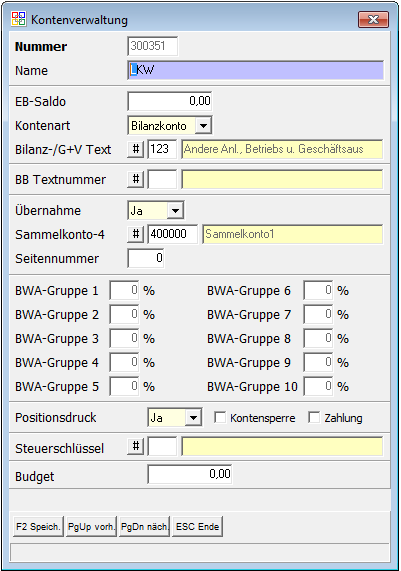OBS/FIBU/Konto erstellen/bearbeiten: Unterschied zwischen den Versionen
(Importing text file) |
K (Korrekturen) |
||
| (20 dazwischenliegende Versionen von 6 Benutzern werden nicht angezeigt) | |||
| Zeile 1: | Zeile 1: | ||
{{Vorlage:FIBU}} | |||
< | =Konten= | ||
[[IMAGE:kontenverwaltung.png]] | |||
Nach Betätigung der {{Einfg}}-Taste erscheint auf dem Bildschirm die Eingabemaske "Konten", in der Sie die Eigenschaften eines anzulegenden Kontos angeben. <br /> | |||
'''Nummer:''' Tragen Sie hier die Kontonummer ein. Achten Sie dabei auf die erste Stelle der Kontennummer, welche die Kontenart bestimmt. | |||
*1= Kundenkonto (Debitor) | |||
*3= Sachkonto (Bestands- und Erfolgskonten des Hauptbuchs) | |||
*4= Sammelkonto (z.B. Forderungen, Verbindlichkeiten) | |||
*7= Lieferantenkonto (Kreditor) | |||
<br /> | |||
'''Name:''' Bezeichnung des Kontos. Tipp: Für die spätere Suche ist es sinnvoll den Suchbegriff am Anfang der Kontobezeichnung zu setzen.<br /> | |||
zB. "Erlöse 19%" (nicht 19% Erlöse)<br /> | |||
<br /> | |||
'''EB-Saldo: '''Geben Sie hier einen Wert für den Eröffnungsbestands Saldo ein.<br /> | |||
<br /> | |||
'''Kontenart: '''Wählen Sie nun im Feld "Kontenart" zwischen "B" (=Bilanzkonto) und "G" (Gewinn- und Verlustkonto). <br /> | |||
Alle Vermögens- , Eigenkapital- und Fremdkapitalkonten fallen unter die erste Kategorie, denn auf Ihnen finden Geldbewegungen statt. <br /> | |||
Das Kennzeichen G erhalten dagegen alle Aufwands- und Ertragskonten, die später auf dem Gewinn und Verlustkonto abgeschlossen werden.<br /> | |||
<br /> | |||
'''Bilanz / G+V-Text/ {{Raute}}: '''In diesem Feld wählen Sie über die {{Raute}}-Taste den Text aus, der später beim Ausdruck in der Bilanz oder der G+V Rechnung den Saldo für dieses Konto beinhaltet.<br /> | |||
<br /> | |||
'''BWA Textnummer / {{Raute}}: '''Das Feld "BWA Text-Nr." wird nur ausgefüllt, wenn das Konto vom Typ G+V ist. <br /> | |||
"BWA" steht für "Betriebswirtschaftliche Auswertung" und stellt neben der G+V Rechnung ein weiteres wichtiges Controllingmittel innerhalb eines Unternehmens dar.<br /> | |||
<br /> | |||
'''BB Textnummer/ {{Raute}}: '''Das Feld "BB Text-Nr." wird nur ausgefüllt, wenn das Konto vom Typ Bilanz ist und in einer Bewegungsbilanz dargestellt werden soll. <br /> | |||
Hier können Bilanzkonten einem BB-Text zugeordnet werden um die Mittel-Herkunft und Verwendung nachzuweisen.<br /> | |||
<br /> | |||
'''Übernahme: '''Wählen Sie im Feld "Übernahme" die Option "JA", so wird der Jahresabschluss-Saldo beim Fibu-Jahreswechsel in das Feld "EB- Saldo" (Eröffnungsbestand-Saldo) übertragen. <br /> | |||
Falls Sie in diesem Feld ein "N" für keine Übernahme setzten, wird der "EB-Saldo" automatisch auf Null gesetzt.<br /> | |||
<br /> | |||
'''Sammelkonto-4 / {{Raute}}: '''In der Buchhaltung werden gleichartige Konten zu sogenannten Sammelkonten zusammengeführt. <br /> | |||
Diese repräsentieren dann die Gruppe der einzelnen Konten im Hauptbuch. <br /> | |||
Sie drücken also mit einem Eintrag in diesem Feld die Verknüpfung des entsprechenden Kontos mit einem Sammelkonto aus. <br /> | |||
Als Kontonummer kommt in diesem Feld nur eine mit 4 beginnende Nummer in Frage.<br /> | |||
<br /> | |||
'''Seitennummer: '''In diesem Feld finden Sie die Nummer des letzten Kontoauszugs. <br /> | |||
Im Falle eines Druckerausfalls können Sie hier die Seitennummer um eins zurücksetzten und somit erzwingen, dass ab der fehlerhaften Seite nochmal ausgedruckt wird. <br /> | |||
Bei der Neuanlage eines Kontos ist dieses Feld automatisch mit Null vorbelegt.<br /> | |||
<br /> | |||
'''BWA Gruppe 1-10: '''Einträge in die Felder "BWA- Gruppe 1-10" finden nur statt, wenn im oberen Teil der Maske das "G+V Konto" ausgewählt wurde. <br /> | |||
Ähnlich wie in der Kostenstellenrechnung können Sie entstandene Kosten bestimmten Bereichen (hier BWA-Gruppen) prozentual zuweisen, <br /> | |||
um später z.B. prozentuale Vergleiche in unterschiedlichen BWA's zu Vormonaten zu haben. <br /> | |||
Die BWA Gruppe 1 ist die Gesamt-BWA (100%) und kann nicht geändert werden. <br /> | |||
Sie können den Prozent Satz der BWA Gruppen 2-10 auch nachträglich ändern.<br /> | |||
Die Summe der BWA Gruppen (2-9) sollten immer 100% ergeben.<br /> | |||
<br /> | |||
'''Positionsdruck: '''Bei Ja werden alle Bewegungen dieses Kontos auf dem Kontoauszug angedruckt. Bei Nein werden die Bewegungen als Sammelbuchung dargestellt.<br /> | |||
<br /> | |||
'''Kontensperre: '''Konto zur Zeit nicht bebuchbar.<br /> | |||
<br /> | |||
'''Zahlung: '''Auf Konten mit eingehenden Zahlungen sollte dieser Schalter gesetzt werden. <br /> | |||
Falls die Zahlung vor Rechnugsstellung erfolgt, wird über diesen Schalter im Offenen Posten und gelöschten offenen Posten die Buchung als Zahlung gekennzeichnet (und nicht als Gutschrift).<br /> | |||
<br /> | |||
''Standard:'' | |||
*SKR03 Konten 301000 bis 301400 | |||
*SKR04 Konten 301600'bis 301890' | |||
<br /> | |||
'''Steuerschlüssel: '''Wird ein Steuerschlüssel für dieses Konto hinterlegt, dann kann in der Buchungserfassung auch nur dieser Steuerschlüssel für Brutto- Konto oder Gegenkonto benutzt werden.<br /> | |||
<br /> | |||
'''Budget: '''Kann für Sonderfunktionen verwendet werden.<br /> | |||
<br /> | |||
'''''Abschließender Tipp''''':<br /> | |||
Falls Sie den DATEV-Kontenrahmen als Grundlage für die Vergabe Ihrer Sachkontennummern nutzen möchten, entfällt das Anlegen jedes einzelnen Kontos, da OBS die Übernahme von DATEV Konten ermöglicht. | |||
Aktuelle Version vom 20. September 2017, 13:37 Uhr
- Beispiele zur Buchungserfassung
- Tasten und Schaltflächen
- Eingabemaske
Konten
Nach Betätigung der Einfg-Taste erscheint auf dem Bildschirm die Eingabemaske "Konten", in der Sie die Eigenschaften eines anzulegenden Kontos angeben.
Nummer: Tragen Sie hier die Kontonummer ein. Achten Sie dabei auf die erste Stelle der Kontennummer, welche die Kontenart bestimmt.
- 1= Kundenkonto (Debitor)
- 3= Sachkonto (Bestands- und Erfolgskonten des Hauptbuchs)
- 4= Sammelkonto (z.B. Forderungen, Verbindlichkeiten)
- 7= Lieferantenkonto (Kreditor)
Name: Bezeichnung des Kontos. Tipp: Für die spätere Suche ist es sinnvoll den Suchbegriff am Anfang der Kontobezeichnung zu setzen.
zB. "Erlöse 19%" (nicht 19% Erlöse)
EB-Saldo: Geben Sie hier einen Wert für den Eröffnungsbestands Saldo ein.
Kontenart: Wählen Sie nun im Feld "Kontenart" zwischen "B" (=Bilanzkonto) und "G" (Gewinn- und Verlustkonto).
Alle Vermögens- , Eigenkapital- und Fremdkapitalkonten fallen unter die erste Kategorie, denn auf Ihnen finden Geldbewegungen statt.
Das Kennzeichen G erhalten dagegen alle Aufwands- und Ertragskonten, die später auf dem Gewinn und Verlustkonto abgeschlossen werden.
Bilanz / G+V-Text/ #: In diesem Feld wählen Sie über die #-Taste den Text aus, der später beim Ausdruck in der Bilanz oder der G+V Rechnung den Saldo für dieses Konto beinhaltet.
BWA Textnummer / #: Das Feld "BWA Text-Nr." wird nur ausgefüllt, wenn das Konto vom Typ G+V ist.
"BWA" steht für "Betriebswirtschaftliche Auswertung" und stellt neben der G+V Rechnung ein weiteres wichtiges Controllingmittel innerhalb eines Unternehmens dar.
BB Textnummer/ #: Das Feld "BB Text-Nr." wird nur ausgefüllt, wenn das Konto vom Typ Bilanz ist und in einer Bewegungsbilanz dargestellt werden soll.
Hier können Bilanzkonten einem BB-Text zugeordnet werden um die Mittel-Herkunft und Verwendung nachzuweisen.
Übernahme: Wählen Sie im Feld "Übernahme" die Option "JA", so wird der Jahresabschluss-Saldo beim Fibu-Jahreswechsel in das Feld "EB- Saldo" (Eröffnungsbestand-Saldo) übertragen.
Falls Sie in diesem Feld ein "N" für keine Übernahme setzten, wird der "EB-Saldo" automatisch auf Null gesetzt.
Sammelkonto-4 / #: In der Buchhaltung werden gleichartige Konten zu sogenannten Sammelkonten zusammengeführt.
Diese repräsentieren dann die Gruppe der einzelnen Konten im Hauptbuch.
Sie drücken also mit einem Eintrag in diesem Feld die Verknüpfung des entsprechenden Kontos mit einem Sammelkonto aus.
Als Kontonummer kommt in diesem Feld nur eine mit 4 beginnende Nummer in Frage.
Seitennummer: In diesem Feld finden Sie die Nummer des letzten Kontoauszugs.
Im Falle eines Druckerausfalls können Sie hier die Seitennummer um eins zurücksetzten und somit erzwingen, dass ab der fehlerhaften Seite nochmal ausgedruckt wird.
Bei der Neuanlage eines Kontos ist dieses Feld automatisch mit Null vorbelegt.
BWA Gruppe 1-10: Einträge in die Felder "BWA- Gruppe 1-10" finden nur statt, wenn im oberen Teil der Maske das "G+V Konto" ausgewählt wurde.
Ähnlich wie in der Kostenstellenrechnung können Sie entstandene Kosten bestimmten Bereichen (hier BWA-Gruppen) prozentual zuweisen,
um später z.B. prozentuale Vergleiche in unterschiedlichen BWA's zu Vormonaten zu haben.
Die BWA Gruppe 1 ist die Gesamt-BWA (100%) und kann nicht geändert werden.
Sie können den Prozent Satz der BWA Gruppen 2-10 auch nachträglich ändern.
Die Summe der BWA Gruppen (2-9) sollten immer 100% ergeben.
Positionsdruck: Bei Ja werden alle Bewegungen dieses Kontos auf dem Kontoauszug angedruckt. Bei Nein werden die Bewegungen als Sammelbuchung dargestellt.
Kontensperre: Konto zur Zeit nicht bebuchbar.
Zahlung: Auf Konten mit eingehenden Zahlungen sollte dieser Schalter gesetzt werden.
Falls die Zahlung vor Rechnugsstellung erfolgt, wird über diesen Schalter im Offenen Posten und gelöschten offenen Posten die Buchung als Zahlung gekennzeichnet (und nicht als Gutschrift).
Standard:
- SKR03 Konten 301000 bis 301400
- SKR04 Konten 301600'bis 301890'
Steuerschlüssel: Wird ein Steuerschlüssel für dieses Konto hinterlegt, dann kann in der Buchungserfassung auch nur dieser Steuerschlüssel für Brutto- Konto oder Gegenkonto benutzt werden.
Budget: Kann für Sonderfunktionen verwendet werden.
Abschließender Tipp:
Falls Sie den DATEV-Kontenrahmen als Grundlage für die Vergabe Ihrer Sachkontennummern nutzen möchten, entfällt das Anlegen jedes einzelnen Kontos, da OBS die Übernahme von DATEV Konten ermöglicht.